Cisco OnPlus Guide de démarrage rapide
PDF
Télécharger
Document
Guide de démarrage rapide CiscoSmallBusiness Cisco ON100 Network Agent Contenu du colis • Cisco ON100 Network Agent • Câble Ethernet RJ-45 • Adaptateur secteur externe • Informations produit Le service Cisco OnPlus vous souhaite la bienvenue ! Le Cisco ON100 Network Agent (aussi appelé OnPlus Network Agent dans le reste de ce guide) est une plateforme de solutions et de surveillance réseau pour le service Cisco OnPlus™ Service. Ce guide de démarrage rapide vous explique : • Ce que vous devez faire avant d'installer et d'activer l'OnPlus Network Agent • Comment installer et connecter l'OnPlus Network Agent au réseau de votre client • Comment activer l'OnPlus Network Agent avec le portail Cisco OnPlus Portal Pour connaître les liens vers les didacticiels, les coordonnées de l'assistance, les forums de la communauté et la documentation associée au service Cisco OnPlus, consultez la fiche technique incluse dans la boîte de l'OnPlus Network Agent ou la section « Problèmes et solutions » à la page 14 de ce guide. 1 Avant de commencer L'OnPlus Network Agent doit être installé au site du client. L'ordinateur utilisé pour activer l'OnPlus Network Agent avec le portail Cisco OnPlus Portal doit être connecté au même réseau local LAN que l'OnPlus Network Agent. IMPORTANT Un seul OnPlus Network est pris en charge par entrée client sur le portail. Avant d'installer l'OnPlus Network Agent, assurez-vous d'avoir les éléments suivants : • Un compte créé sur le portail pour ce client. Pour obtenir plus d'informations, rendez-vous à l'adresse www.Cisco.com/go/onplus ou consultez le Guide d'utilisation du portail Cisco OnPlus Portal. • Le nom du client et l'ID d'activation. • Un serveur DHCP sur le LAN du client. • Une source d'alimentation pour l'OnPlus Network Agent, soit un port LAN avec PoE (Power over Ethernet), soit un réceptacle d'alimentation. • Une connexion Internet active au site du client. • Un PC Windows, un ordinateur Mac ou Linux avec un navigateur Web. Un plug-in de navigateur Bonjour peut être utilisé pour découvrir et lancer l'utilitaire de gestion Cisco OnPlus Network Agent. 2 Guide de démarrage rapide du Cisco ON100 Network Agent 2 Fonctionnalités du Cisco OnPlus Network Agent Panneau avant DEL Description Power DEL d'état de l'alimentation ON/OFF. STATUS Ces DEL indiquent l'état de marche, d'initialisation du réseau et logiciel, de téléchargement du logiciel, de mise à niveau du logiciel et des opération de réinitialisation. 1 2 LAN Pour obtenir plus d’informations, voir DEL d'état OnPlus Network Agent, page 8. Indicateurs d'état du réseau LAN. LINK Connectivité du LAN ACT Activité du LAN. MON Ces DEL indiquent l'état du second port MON (surveillance) Ethernet sur le panneau arrière de l'OnPlus Network Agent. Ces DEL sont utilisées conjointement avec des solutions Cisco OnPlus Service. LINK Connectivité du port MON. ACT Activité du port MON. Panneau latéral Le panneau latéral droit du Cisco OnPlus Network Agent possède un logement de sécurité Kensington. Pour éviter l'exposition des données du site du client, nous vous recommandons d'utiliser le logement de sécurité pour fixer un verrou d'ordinateur afin de sécuriser physiquement l'appareil (verrou non fourni). Guide de démarrage rapide du Cisco ON100 Network Agent 3 Panneau arrière Logement ou connecteur Description AUX Non utilisé. SD CARD Non utilisé. MON Port de surveillance (10/100/1000 Mbps). Ce port doit uniquement être utilisé selon les informations fournies pour des solutions Cisco OnPlus spécifiques. Pour en savoir plus, consultez www.Cisco.com/go/onplus. LAN Port LAN avec PoE (10/100/1000 Mbps). Si le port LAN auquel vous connectez l'OnPlus Network Agent ne prend pas en charge PoE, utilisez l'adaptateur secteur externe fourni avec l'appareil. RESET Si vous maintenez ce bouton enfoncé moins de 10 secondes, l'appareil exécute un arrêt sécurisé et redémarre l'OnPlus Network Agent. Si vous le maintenez plus de 10 secondes enfoncé, il initie une réinitialisation d'usine. Voir la section Reconfiguration de l'OnPlus Network Agent, page 13. Interrupteur On/Off Allume ou éteint l'OnPlus Network Agent. POWER 4 Connecteur pour l'adaptateur secteur externe, s'il est utilisé. Vous pouvez alimenter l'OnPlus Network Agent à l'aide de l'adaptateur secteur externe ou de PoE. Guide de démarrage rapide du Cisco ON100 Network Agent Paramètres par défaut Paramètre Méthode d'adresse IP LAN Valeur par défaut DHCP (requis pour le démarrage initial uniquement). Lors du démarrage initial, l'OnPlus Network Agent doit obtenir une adresse IP LAN via DHCP. Une fois que vous êtes connecté au OnPlus Network Agent et avez débuté le processus d'activation, vous pouvez assigner une adresse IP LAN à l'appareil, si nécessaire. 3 Montage de l'OnPlus Network Agent Vous avez la possibilité de poser l'OnPlus Network Agent sur un bureau ou de le fixer à un mur. Choix de l’emplacement • Température ambiante : pour éviter toute surchauffe de l'OnPlus Network Agent, ne l'installez pas dans une zone où la température ambiante dépasse 40 °C. • Ventilation : vérifiez que la ventilation est suffisante autour de l'unité. Lorsque vous posez l'OnPlus Network Agent sur un bureau, assurez-vous que la surface est plate. Montage mural L'OnPlus Network Agent n'est pas livré avec un kit de montage mural. Pour le montage mural, il vous faut : • Deux vis autotaraudeuses, d'un diamètre de filetage extérieur de 3,5 mm (0,14 po) et d'une longueur de 16 mm (0,63 po). • Le diamètre du filetage extérieur ne doit pas être supérieur à 3,7 mm (0,15 po), le diamètre de la tête doit être compris entre 6 mm (0,24 po) et 7,5 mm (0,29 po), et la hauteur de la tête ne doit pas dépasser 1,9 mm (0,07 po). AVERTISSEMENT Tout montage non conforme peut endommager l’appareil ou entraîner des blessures. Cisco ne peut en aucun cas être tenu responsable de tout dommage découlant d’un montage mural non conforme. Guide de démarrage rapide du Cisco ON100 Network Agent 5 Pour monter l'OnPlus Network agent sur un mur : • Percez deux trous de fixation, écartés de 95 mm (3,74 po) horizontalement. • Fixez les deux vis autotaraudeuses au mur. Chaque vis doit être montée de sorte que l'espace entre le mur et la face inférieure de la tête de vis soit d'au moins 5,3 mm (0,21 po). • Glissez l'OnPlus Network Agent dans sa position jusqu'à ce que les vis s'insèrent parfaitement dans les trous, au bas de l'unité. 4 Connexion de l'OnPlus Network Agent au réseau LAN, au site du client Au site du client, suivez ces étapes pour connecter l'OnPlus Network Agent au LAN. ÉTAPE 1 Branchez une extrémité du câble Ethernet RJ-45 fourni au port LAN, sur le panneau arrière de l'OnPlus Network Agent. ÉTAPE 2 Branchez l'autre extrémité du câble Ethernet au port LAN sur le réseau, au site du client. Le port peut être PoE ou non-PoE. REMARQUE Cisco vous recommande vivement d’utiliser un câble de catégorie 5 ou supérieure pour la connectivité Gigabit. Lorsque vous connectez l'OnPlus Network Agent au LAN du client, ne dépassez pas la distance de câblage maximale qui est de 100 mètres (328 pieds). 5 Mise sous tension Pour mettre l'OnPlus Network Agent sous tension, suivez ces étapes. ÉTAPE 1 Si vous utilisez l'adaptateur secteur externe fourni avec l'OnPlus Network Agent, effectuez ces étapes : • Branchez l'adaptateur secteur externe au connecteur POWER situé à l'arrière de l'OnPlus Network Agent. • Insérez dans l'adaptateur secteur la prise qui correspond à la région d'installation et branchez-le au réceptacle d'alimentation. Les prises sont fournies pour l'Amérique du nord, l'Europe, le Royaume-Uni, l'Australie et la Nouvelle-Zélande. 6 Guide de démarrage rapide du Cisco ON100 Network Agent REMARQUE L'OnPlus Network Agent peut être simultanément connecté à un port PoE et à une source d'alimentation externe. Si l'une de ces sources d'alimentation est défaillante, l'autre continuera d'alimenter l'appareil. ÉTAPE 2 Si vous utilisez un port PoE pour alimenter l'OnPlus Network Agent, assurez-vous que le câble de l'unité vers le port PoE est branché. ÉTAPE 3 Placez l'interrupteur d'alimentation du panneau arrière de l'unité sur la position On ( | ) pour débuter l'installation. REMARQUE L'OnPlus Network Agent ne se met pas automatiquement sous tension lorsqu'il est connecté à un port LAN compatible avec PoE. Selon la vitesse de la connexion Internet, cela prend généralement 10 à 20 minutes pour que l'OnPlus Network Agent soit prêt pour l'activation initiale. Si l'image logicielle de base sur l'appareil est actuelle, cette étape ne prendra pas aussi longtemps. Pendant ce temps, l'OnPlus Network Agent : • Acquiert une adresse IP LAN via DHCP • Se connecte à Internet et télécharge l'image logicielle de base actuelle • Met son logiciel à niveau Vous pouvez surveiller la progression du démarrage initial en observant les DEL situées sur le panneau avant de l'unité. Pour en savoir plus, reportez-vous à la section « DEL d'état OnPlus Network Agent » à la page 8. ÉTAPE 4 L'OnPlus Network Agent est prêt à être activé lorsque la DEL STATUS 1 située sur le panneau avant est verte fixe et la DEL STATUS 2 est éteinte. IMPORTANT Si les DEL STATUS 1 et STATUS 2 sont respectivement orange fixe et orange clignotante pendant plus de deux minutes, cela indique que l'OnPlus Network Agent n'a pas réussi à obtenir une adresse IP via DHCP. Assurez-vous que le serveur DHCP fonctionne et que des adresses IP sont disponibles dans le pool DHCP. Pour continuer, consultez Activation de l'OnPlus Network Agent avec le portail Cisco OnPlus Portal, page 10. Guide de démarrage rapide du Cisco ON100 Network Agent 7 DEL d'état OnPlus Network Agent 6 Les DEL STATUS 1 et STATUS 2 situées sur le panneau avant de l'OnPlus Network Agent indiquent l'état de l'appareil pendant la mise sous tension, le redémarrage, la mise à niveau du logiciel et les opérations de réinitialisation. DEL d'état Description Mise sous tension et initialisation STATUS 1 1 2 Orange fixe Off Début de l'initialisation du logiciel. 1 2 Orange fixe Orange clignotant Acquisition d'une adresse IP. 2 STATUS 1 Séquence de mise sous tension. 2 STATUS 1 Orange fixe Orange fixe 2 STATUS 1 1 2 1 2 Orange fixe Off Si cette configuration s'affiche plus de 2 minutes, cela indique que l'OnPlus Network Agent n'a pas réussi à obtenir une adresse IP. Si une adresse IP est configurée, cette séquence de DEL ne s'affiche jamais plus de 10 secondes. Achèvement de l'initialisation du logiciel. 2 Téléchargement et mise à niveau du logiciel 8 STATUS 1 1 2 2 Rouge clignotant Rouge clignotant Téléchargement et installation de l'image logicielle de base (requiert une connexion Internet). Vous verrez uniquement cette configuration avant l'activation (lors de l'installation prêt à l'emploi) ou après une réinitialisation d'usine. Guide de démarrage rapide du Cisco ON100 Network Agent STATUS 1 DEL d'état 1 Vert fixe 2 Orange fixe Description Mise à niveau du logiciel (requiert une connexion Internet). 2 Redémarrer STATUS 1 1 2 2 Vert clignotant Orange clignotant Redémarrage de l'OnPlus Network Agent. L'OnPlus Network Agent redémarre après une réinitialisation normale, une réinitialisation d'usine ou une mise à niveau de logiciel. Prêt pour activation / Appareil en ligne, aucune connectivité au OnPlus Portal STATUS 1 1 2 Vert fixe Fixe, éteint 2 Si l'OnPlus Network Agent n'a pas encore été activé, cette configuration de DEL signifie que le logiciel de l'agent s'exécute et que l'appareil est prêt à être activé. Si l'OnPlus Network Agent a déjà été activé, cette séquence de DEL signifie que le logiciel de l'OnPlus Network Agent s'exécute, mais que l'appareil n'a pas de connectivité au portail OnPlus Portal. Opération normale (activé, en ligne) 1 2 Vert fixe Vert fixe Lorsque les DEL d'état sont vertes fixes, cela signifie que l'OnPlus Network Agent est activé, en ligne et communique avec le portail OnPlus Portal. Il s'agit du mode de fonctionnement normal. Guide de démarrage rapide du Cisco ON100 Network Agent 9 7 Activation de l'OnPlus Network Agent avec le portail Cisco OnPlus Portal Pour activer l'OnPlus Network Agent, suivez ces étapes. ÉTAPE 1 Sur l'ordinateur connecté au réseau LAN du client, ouvrez un navigateur Web et connectez-vous au portail Cisco OnPlus Portal, à l'adresse www.Cisco-onplus.com. ÉTAPE 2 Si vous n'avez pas encore créé d'entrée pour ce client, rendezvous à la page de présentation du compte partenaire et cliquez sur + Ajouter client. Après avoir ajouté le client, un ID d'activation est généré. ÉTAPE 3 Naviguez jusqu'à la page de statut du client sur le portail. Le statut sera défini sur Activation en attente, et l'ID d'activation du client sera affiché. ÉTAPE 4 Cliquez sur Activer maintenant. ÉTAPE 5 Sur la page Activer OnPlus Network Agent, sélectionnez l'adresse MAC qui correspond à l'OnPlus Network Agent que vous installez, puis cliquez sur Passer à ce OnPlus Network Agent. La page d'activation sur Cisco On Plus Network Agent apparaît. L'ID d'activation du client est automatiquement inséré pour vous. Si l'adresse MAC de l'OnPlus Network Agent du client ne s'affiche pas : - Assurez-vous que l'OnPlus Network Agent est mis sous tension et connecté au réseau LAN du client. - Si le message « Impossible de déterminer une adresse IP locale pour l'OnPlus Network Agent sur votre réseau actuel » (Unable to determine a local IP address for any OnPlus Network Agent on your current network) s'affiche, suivez les instructions à l'écran pour résoudre le problème. Si la méthode Activer maintenant décrite dans cette section ne fonctionne pas, reportez-vous à Autres méthodes d'activation du OnPlus Network Agent, page 12 pour connaître d'autres méthodes permettant de découvrir le Network Agent et lancer la page d'activation. 10 Guide de démarrage rapide du Cisco ON100 Network Agent ÉTAPE 6 Si nécessaire, configurez les paramètres réseau facultatifs. Ces options incluent l'adresse IP (DHCP ou statique), les serveurs DNS et les serveurs NTP. Voir la section Configuration d'autres paramètres réseau, page 11. ÉTAPE 7 Cliquez sur Activer. ÉTAPE 8 Confirmez que les informations du client correspondent au client chez qui vous effectuez l'installation. ÉTAPE 9 Cliquez sur Terminer l'activation. Le système mettra automatiquement à jour l'OnPlus Network Agent avec les informations de profil du client et mettra le logiciel à niveau, le cas échéant. Des messages d'état s'affichent afin que vous puissiez suivre la progression de la configuration système. L'OnPlus Network Agent peut se redémarrer deux fois au cours du processus, ce qui peut prendre jusqu'à 20 minutes, selon la vitesse de connexion à haut débit. Lorsque l'OnPlus Network Agent est activé et connecté au portail, les deux DEL d'état sur l'appareil sont vertes fixes. Configuration d'autres paramètres réseau Vous pouvez configurer les paramètres réseau facultatifs suivants pour l'OnPlus Network Agent : • Adresse IP : choisissez DHCP ou statique. • Serveurs DNS : utilisez les serveurs DNS affectés par un serveur DHCP ou spécifiez différents serveurs DNS. • Serveurs NTP : utilisez les serveurs NTP affectés par un serveur DHCP ou spécifiez différents serveurs NTP. Pour configurer des paramètres réseau facultatifs pour l'OnPlus Network Agent au cours de l'activation, cliquez sur Configurer d'autres paramètres réseau sur la page d'activation. Lorsque vous avez terminé de faire des modifications, cliquez sur Appliquer les paramètres réseau. REMARQUE Après avoir modifié l'adresse IP de l'OnPlus Network Agent, l'appareil redémarre. Lorsque l'appareil a terminé le redémarrage, cliquez sur le lien fourni pour accéder à l'OnPlus Network Agent sur sa nouvelle adresse IP. En cas de besoin, vous pouvez modifier ultérieurement ces paramètres. Pour modifier ces paramètres après l'activation, connectez-vous à Cisco OnPlus Network Agent, cliquez sur le lien Configuration en haut de la page, puis sur Configurer d'autres paramètres. Le nom d'utilisateur et le mot de passe pour l'OnPlus Network Agent sont répertoriés sur la page de profil du client, sur le portail. Guide de démarrage rapide du Cisco ON100 Network Agent 11 Autres méthodes d'activation du OnPlus Network Agent ÉTAPE 1 Si le lien Activer maintenant ne fonctionne pas, utilisez l'une des méthodes alternatives pour découvrir l'OnPlus Network Agent. a. Si vous utilisez un navigateur Web avec une prise en charge Bonjour intégrée (par exemple, Safari) ou si vous avez un plug-in de navigateur Bonjour installé, utilisez le navigateur Bonjour pour localiser l'OnPlus Network Agent. Le nom Bonjour pour l'OnPlus Network Agent est onplus <6_derniers_chiffres_de_l'adresse_MAC_du_port_LAN>. b. Si vous utilisez un PC Windows avec UPnP activé, cherchez l'OnPlus Network Agent sur le volet Réseau de Windows Explorer. c. Si vous avez accès à un serveur DHCP sur le réseau LAN du client, utilisez-le pour déterminer l'adresse IP du OnPlus Network Agent. Si vous devez faire référence à l'OnPlus Network Agent avec son adresse MAC, utilisez l'adresse MAC du port LAN listée sur le panneau arrière de l'appareil. ÉTAPE 2 Pour lancer la page d'activation : a. Si vous utilisez Bonjour ou UPnP pour localiser l'OnPlus Network Agent, faites un double-clic sur son nom (onplus <6_derniers_chiffres_de_l'adresse_MAC_du_port_LAN>). b. Si vous connaissez l'adresse IP du OnPlus Network Agent, entrez-la dans votre barre d'adresses de navigateur Web (par exemple, 192.168.10.25). ÉTAPE 3 Sur la page d'activation, entrez l'ID d'activation du Cisco OnPlus Portal pour ce client. Avant l'activation, l'ID d'activation s'affiche sur la page de statut du client, sur le portail. L'ID d'activation s'affiche également sur la page de profil du client, sur le portail. ÉTAPE 4 Copiez et collez l'ID d'activation dans le champ fourni ou entrez-le manuellement. ÉTAPE 5 Poursuivez avec l'étape 6 sous Activation de l'OnPlus Network Agent avec le portail Cisco OnPlus Portal, page 10. 12 Guide de démarrage rapide du Cisco ON100 Network Agent 8 Étapes supplémentaires recommandées Félicitations ! Vous êtes maintenant prêt à utiliser le service Cisco OnPlus Service. Voici quelques étapes supplémentaires recommandées : • Connectez-vous au portail Cisco OnPlus Portal. Sur la page de présentation du compte partenaire, cliquez sur le compte du client récemment activé. • L'icône d'état affiché dans la liste du client et la page de statut du client devrait indiquer que l'OnPlus Network Agent est activé et en ligne. • Au bout de quelques minutes, les vues Topologie du réseau et Listing d'appareils sur le tableau de bord du client se mettront à jour pour indiquer les appareils découverts sur le réseau. • Cliquez sur les éléments de la liste de tâches sur le tableau de bord du client pour voir les actions disponibles. Par exemple, vous pouvez avoir besoin de fournir des informations d'accès sur des appareils tels que des commutateurs, des points d'accès sans fil ou des routeurs Cisco pour activer la découverte d'appareils supplémentaires. Pour obtenir plus d'instructions, reportez-vous au Guide d'utilisation du portail Cisco OnPlus Portal. Pour connaître les astuces de déploiement, les meilleures pratiques de découverte des appareils et de topologie du réseau, ainsi que l'assistance à la communauté pour résoudre les problèmes, visitez la section OnPlus Service de la communauté d'assistance Cisco Small Business à l'adresse : https://supportforums.Cisco.com/community/netpro/small-business/onplus 9 Reconfiguration de l'OnPlus Network Agent Pour réinitialiser l'OnPlus Network Agent, utilisez un petit objet, tel qu'une agrafe, pour appuyer et maintenir le bouton RESET enfoncé sur le panneau arrière de l'appareil. Selon le temps que vous maintenez le bouton RESET enfoncé, deux types de réinitialisation peuvent être effectuées : • Lorsque le bouton RESET est maintenu enfoncé moins de 10 secondes, tous les processus d'exécution sont arrêtés de façon sécurisée et l'OnPlus Network Agent se redémarre. • Lorsque le bouton RESET est maintenu enfoncé plus de 10 secondes, une réinitialisation d'usine est effectuée. Toutes les données spécifiques à l'utilisateur sont supprimées de l'appareil. Après une réinitialisation d'usine, vous pouvez réactiver l'OnPlus Network Agent. Guide de démarrage rapide du Cisco ON100 Network Agent 13 10 Problèmes et solutions Voici quelques liens vers des ressources disponibles sur Cisco.com pour le Cisco OnPlus Service et le Cisco OnPlus Network Agent. Support Ressources Cisco OnPlus Service www.Cisco.com/go/onplus Communauté d'assistance Cisco Small Business pour OnPlus Service https://supportforums.Cisco.com/community/ netpro/small-business/onplus Ressources et assistance CiscoSmallBusiness www.Cisco.com/go/smallbizhelp Contacts du centre d'assistance Cisco Small Business (SBSC) www.Cisco.com/go/sbsc Téléchargements de firmware Cisco Small Business Les téléchargements se rapportant aux produits Cisco Small Business sont disponibles dans la zone de téléchargement de logiciels de Cisco.com, à l’adresse www.Cisco.com/go/ software (enregistrement/ouverture de session requis). Utilisez la recherche de téléchargement de logiciels pour trouver un logiciel. Garantie www.Cisco-warrantyfinder.com Documentation sur les produits Documentation sur Cisco OnPlus Service www.Cisco.com/go/onplus Conformité réglementaire et informations relatives à la sécurité pour le Cisco ON100 Network Agent www.Cisco.com/go/onplus Documentation Open Source pour Cisco OnPlus www.Cisco.com/en/US/products/ps11792/ prod_release_notes_list.html CiscoSmallBusiness Cisco Partner Central pour Small Business (Identification partenaire obligatoire) www.Cisco.com/web/partners/sell/smb Accueil CiscoSmallBusiness www.Cisco.com/smb 14 Guide de démarrage rapide du Cisco ON100 Network Agent Siège social pour les Amériques Cisco Systems, Inc. 170 West Tasman Drive San Jose, CA 95134-1706 États-Unis www.cisco.com Small Business Support, Global : www.cisco.com/go/sbsc 78-20571-01 Cisco et le logo Cisco sont des marques commerciales ou des marques déposées de Cisco et/ou de ses succursales aux États-Unis et dans d'autres pays. Pour obtenir la liste des marques commerciales de Cisco, rendez-vous à cette adresse URL : www.cisco.com/go/trademarks. Les autres marques de commerce mentionnées sont la propriété de leurs détenteurs respectifs. L'utilisation du terme « partenaire » n'implique pas de relation de partenariat entre Cisco et toute autre entreprise. (1110R) © 2012 Cisco Systems, Inc. Tous droits réservés. ">
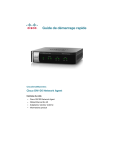
Lien public mis à jour
Le lien public vers votre chat a été mis à jour.